Talaan ng nilalaman
Sa tutorial na ito, ipapakita ko sa iyo ang 7 madaling paraan para magpasok ng page number sa excel . Malinaw, ang pagdaragdag ng mga numero ng pahina sa dokumento ay magpapadali sa pag-navigate at pagbabahagi sa iba. Ito ay totoo lalo na kung ang dokumento ay may malaking bilang ng mga pahina. Makikita natin sa tutorial na ito kung paano nagbibigay ang excel ng iba't ibang feature para magawa ito.
I-download ang Practice Workbook
Maaari mong i-download ang practice workbook mula dito.
Ilagay ang Numero ng Pahina sa Excel.xlsm
7 Madaling Paraan para Maglagay ng Numero ng Pahina sa Excel
1. Paggamit ng Estilo ng View ng Layout ng Pahina upang Maglagay ng Numero ng Pahina
Ang Page Layout command sa excel ay kumokontrol sa magiging hitsura ng dokumento pagkatapos ng pag-print. Gagamitin namin ang command na ito upang ipasok ang kinakailangang numero ng pahina sa aming worksheet.
Mga Hakbang:
- Una, pumunta sa View tab, at mula sa seksyong Workbook Views , piliin ang Layout ng Pahina .

- Ngayon, ilipat ang mouse pointer sa tuktok ng pahina at makikita mo ang kahon na may teksto Magdagdag ng Header .

- Pagkatapos, i-click sa kahon na Magdagdag ng Header at pumunta sa tab na Header & Footer .
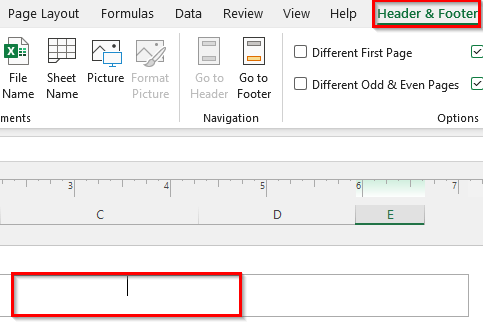
- Susunod, mag-click sa opsyon na Numero ng Pahina at ilalagay nito ang code na & ;[Page] sa kahon.
- Dito, pindutin ang Space key nang isang beses at i-type ang “of” at muling pindutin ang Space key.

- Ngayon, i-click ang Bilang ng Pahina na opsyon at ito ay papasok sa code &[Mga Pahina] .
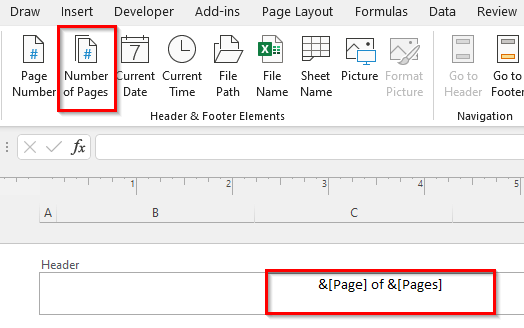
- Sa wakas, mag-click sa kahit saan pa sa worksheet, at ipapakita ang numero ng pahina sa itaas ng pahina.

2. Paggamit ng Page Setup Dialogue Box
Ang Page Setup na opsyon sa excel nagbibigay sa amin ng pagkakataong gawing mas organisado ang aming workbook. Isa sa mga ito ay napakadali nating maipasok ang isang numero ng pahina. Tingnan natin kung paano natin magagawa iyon.
Mga Hakbang:
- Upang magsimula, mag-navigate sa tab na Layout ng Pahina at i-click sa arrow na ipinapakita sa ibaba.

- Ngayon, sa bagong window ng Page Setup , pumunta sa Header/ Footer tab, at mula sa Header drop-down piliin ang Page 1 ng ? .
- Susunod, pindutin ang OK .
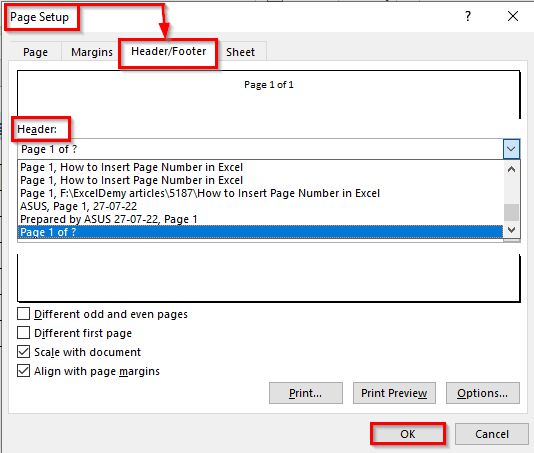
- Sa wakas, ilalagay nito ang numero ng pahina sa seksyon ng header.

3. Ipasok ang Numero ng Pahina Simula mula sa isang Gustong Numero
Kung gusto mong magpasok ng numero ng pahina ngunit manu-manong itakda ang numero ng panimulang pahina, maaari mong gamitin ang paraang ito.
Mga Hakbang:
- Una sa lahat, pumunta sa tab na Layout ng Pahina at mag-click sa arrow na ipinapakita sa ibaba.
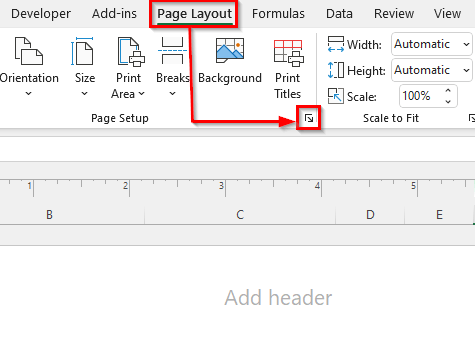
- Susunod, sa window ng Page Setup pumunta sa tab na Page at ilagay ang iyong gustong numero ng page sa field Unang pahinanumero .
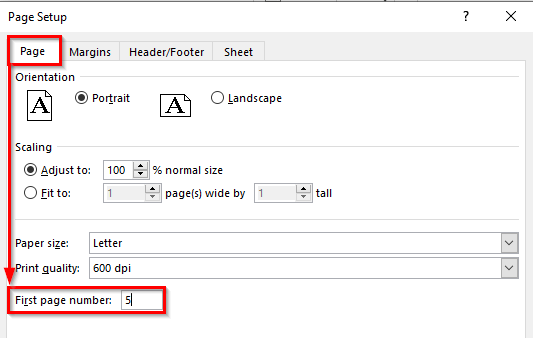
- Pagkatapos nito, pumunta sa tab na Header/Footer at piliin ang Pahina 5 mula sa drop-down na Header .
- Pagkatapos, pindutin ang OK .
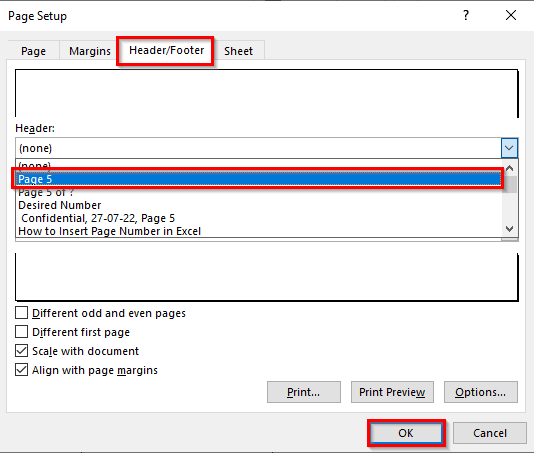
- Sa wakas, ilalagay ng Excel ang numero ng pahina na iyong inilagay bilang unang pahina.
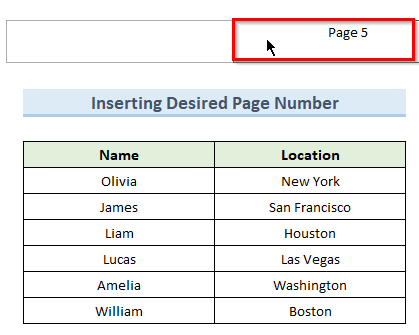
Magbasa Nang Higit Pa: Paano Magsimula ng Mga Numero ng Pahina sa Iba't ibang Numero sa Excel
4. Maglagay ng Numero ng Pahina Gamit ang Insert Tab sa Excel
Maaari naming ipasok ang numero ng pahina sa isang excel worksheet gamit ang ang tab na Insert . Ito ay magbibigay-daan sa amin na maglagay muna ng Header at pagkatapos ay itakda ang numero ng pahina doon. Sundin ang mga hakbang sa ibaba.
Mga Hakbang:
- Upang magsimula, pumunta sa tab na Insert , at sa ilalim ng Text piliin ang seksyong Header&Footer .

- Ngayon, dalhin ang pointer ng mouse sa tuktok ng pahina at mag-click sa middlebox.
- Pagkatapos, mag-click sa opsyon na Numero ng Pahina at ipapasok nito ang code na &[Page] sa kahon.
- Dito, pindutin ang Space at i-type muli ang ng at Space.

- Pagkatapos nito, mag-click sa opsyon Bilang ng Mga Pahina .

- Sa wakas, lalabas ang numero ng pahina sa itaas ng ang pahina.

5. Magdagdag ng Numero ng Pahina mula sa Status Bar
Isa sa pinakamabilis na paraan upang ipasok ang numero ng pahina sa excel ay ang paggamit ng status bar. Dumaan tayo samga hakbang.
Mga Hakbang:
- Una sa lahat, pumunta sa tab na Layout ng Pahina sa Status Bar sa ibaba ng iyong screen.
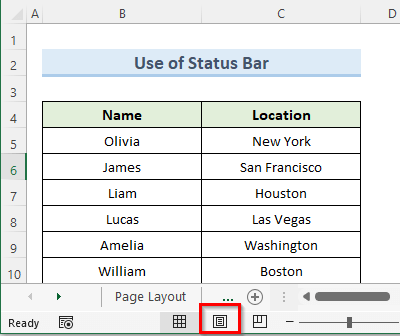
- Ngayon, tulad ng dati, mag-click sa gitnang kahon sa itaas ng iyong screen at piliin ang Numero ng Pahina .
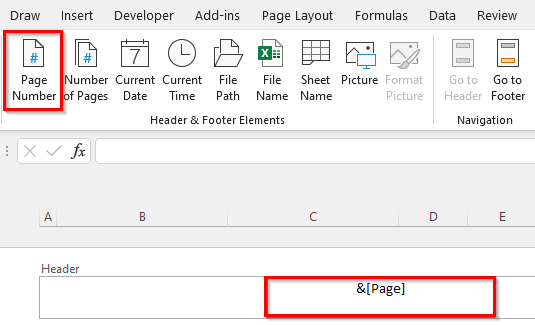
- Pagkatapos, i-type ang ng at i-click ang Bilang ng Mga Pahina .

- Bilang resulta, idaragdag ng excel ang numero ng pahina sa itaas ng iyong screen.

6. Maglagay ng Numero ng Pahina sa Maramihang Worksheet
Kapag mayroon kaming maramihang excel na worksheet at gusto naming magpasok ng numero ng pahina sa bawat isa sa kanila, pagkatapos ay ito paraan ay makakatipid ng maraming oras sa halip na gawin ito nang manu-mano.
Mga Hakbang:
- Una, pumunta sa tab na Layout ng Pahina at mag-click sa arrow sa kanang sulok sa ibaba.

- Susunod, sa window ng Page Setup pumunta sa Header/Footer tab at mag-click sa Custom Header .

- Ngayon, sa window ng Header, mag-click sa Cent er section at piliin ang Ilagay ang Numero ng Pahina .

- Pagkatapos, i-type ang ng at piliin Ilagay ang Bilang ng Mga Pahina .
- Ngayon, pindutin ang OK .
- Bilang resulta, ang excel ay maglalagay ng mga numero ng pahina sa lahat ng mga bukas na worksheet.

Magbasa Nang Higit Pa: Paano Maglagay ng Mga Sequential Page Number sa Worksheet
7. Ipasok ang Numero ng Pahina sa loob ng Cell Gamit ang VBA
Ang VBA paraan na ito ay magbibigay-daan sa amin na maglagay ng numero ng pahina sa alinmang seksyon ng aming mga pahina, hindi tulad ng mga nakaraang pamamaraan kung saan maaari lamang naming ilagay ang mga ito sa itaas o ibaba.
Mga Hakbang:
- Una, pumunta sa tab na Developer at piliin ang Visual Basic .

- Ngayon, sa Visual Basic na window i-click ang Insert at pagkatapos ay Module .

- Susunod, i-type ang sumusunod na code sa window na may pangalang Module1 :
7685

- Pagkatapos, isara ang Visual Basic window at pumili ng anumang walang laman na cell. Doon pumunta sa tab na View .
- Dito, mula sa drop-down na Macros piliin ang View Macros .
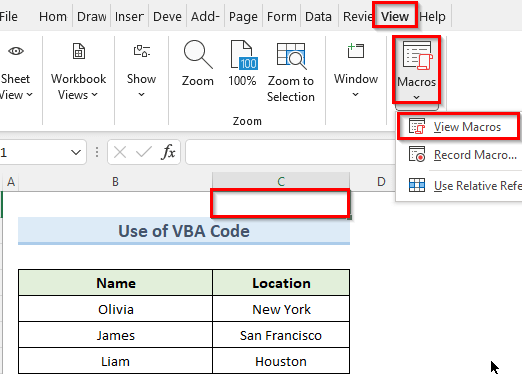
- Ngayon, mag-click sa Run .

- Dahil dito, ang Ang VBA code ay magdaragdag ng mga numero ng pahina sa cell na iyong pinili.

Magbasa Nang Higit Pa: Paano Ipasok ang Numero ng Pahina Gamit ang VBA sa Excel (3 Macros)
Paano Mag-alis ng Numero ng Pahina sa Excel
Kung ayaw mong magkaroon ng anumang numero ng pahina sa iyong dokumento o mayroon ka lamang isang pahinang dokumento, pagkatapos ay maaari mong gamitin ang paraang ito upang alisin ang numero ng pahina.
Mga Hakbang:
- Una, pumunta sa View tab at piliin ang Layout ng Pahina .
- Pagkatapos, dalhin ang iyong mouse pointer sa kahon na naglalaman ng numero ng pahina.
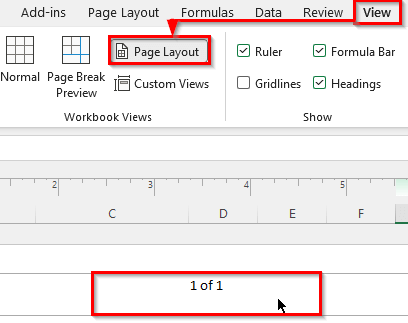
- Susunod, mag-click sa numero ng pahina at makikita mo ang isang code tulad ng larawansa ibaba.
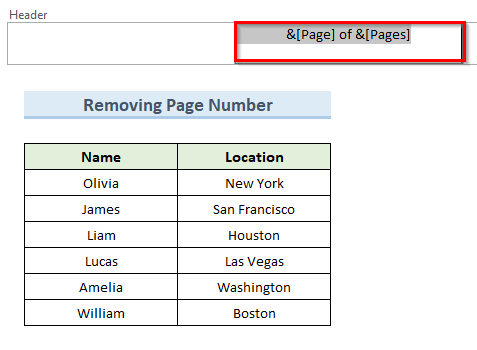
- Dito, pindutin ang backspace key nang isang beses.
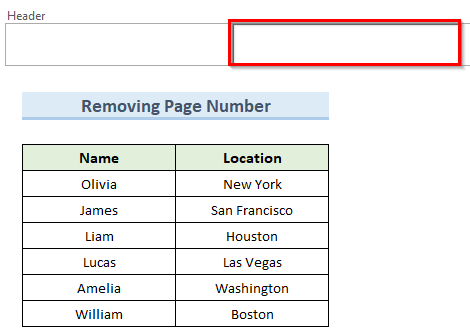
- Agad-agad, mawawala ang numero ng pahina at ang pamagat na Magdagdag ng header ay lalabas na nagkukumpirma nito.

Magbasa Nang Higit Pa: Paano Mag-alis ng Numero ng Pahina sa Preview ng Page Break sa Excel
Konklusyon
Sana ay naunawaan mo ang mga pamamaraan na ipinakita ko dito tutorial para ipasok ang page number sa excel at nailapat ang mga ito ng maayos. Sa iba't ibang paraan, ang maaaring gusto mong gamitin ay depende sa iyong sitwasyon, laki ng dokumento, atbp. Panghuli, para matuto pa ng excel na mga diskarte, sundan ang aming ExcelWIKI website . Kung mayroon kang anumang mga katanungan, mangyaring ipaalam sa akin sa mga komento.

